Affinity Designer完全指南:从入门到精通
Affinity Designer是一款专业的矢量图形设计软件,它以其强大的功能、流畅的性能和相对较低的价格,受到了越来越多设计师的喜爱。本文将深入探讨Affinity Designer的功能、应用、优势、局限以及学习资源,帮助你从零开始掌握这款优秀的软件,并在设计工作中充分发挥它的潜力。
Affinity Designer入门:核心概念与界面介绍
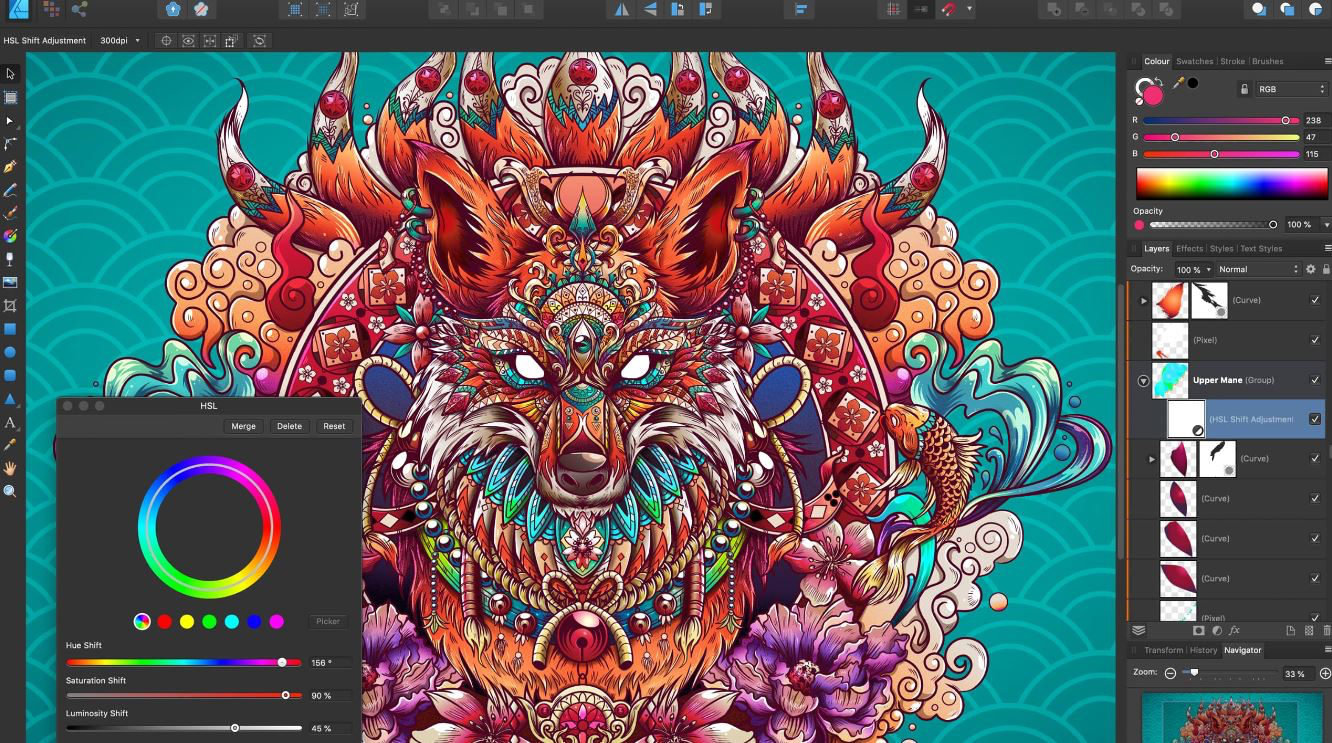
Affinity Designer是一款矢量图形设计软件,与Adobe Illustrator和CorelDRAW类似。它专注于矢量图形的创建和编辑,可以用于创建各种设计,如Logo、插画、海报、网页设计等等。与Photoshop等位图软件不同,矢量图形由数学公式描述,因此可以无限缩放而不失真。
Affinity Designer的优势:
- 性价比高:相对于Adobe Illustrator的订阅模式,Affinity Designer采用一次性购买的方式,大大降低了使用成本。
- 强大的功能:Affinity Designer拥有媲美Adobe Illustrator的功能,包括钢笔工具、形状工具、渐变工具、文本工具等,可以满足各种设计需求。
- 流畅的性能:Affinity Designer针对硬件进行了优化,运行流畅,响应迅速,即使处理大型复杂文件也能保持良好的性能。
- 跨平台支持:Affinity Designer支持Windows和macOS,并且拥有iPad版本,方便设计师在不同设备上进行创作。
Affinity Designer界面概览:
Affinity Designer的界面主要分为以下几个部分:
- 菜单栏:位于窗口顶部,包含文件、编辑、视图等常用操作。
- 工具栏:位于窗口左侧,包含各种绘图和编辑工具。
- 控制栏:位于窗口顶部,根据当前选择的工具显示相应的选项。
- 面板:位于窗口右侧,包含图层、颜色、效果等各种设置。
- 画布:位于窗口中心,用于显示和编辑图形。
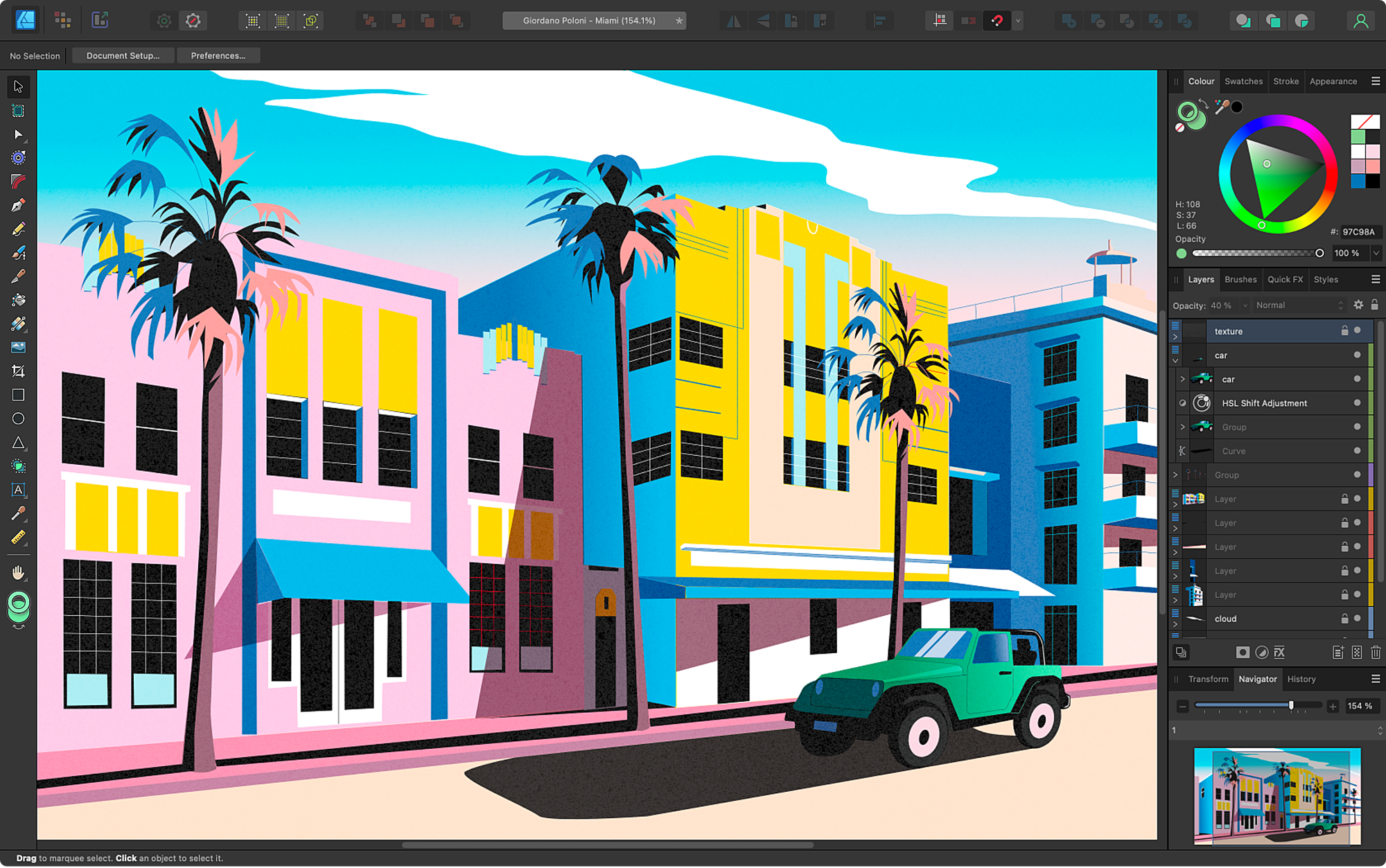
熟悉这些基本界面元素是使用Affinity Designer的第一步。
Affinity Designer核心功能详解:工具与技巧
Affinity Designer拥有丰富的工具和功能,掌握这些工具的使用方法是提高设计效率的关键。
常用工具介绍:
- 钢笔工具:用于创建精确的路径和形状,是矢量图形设计的基础工具。
- 形状工具:用于快速创建各种基本形状,如矩形、圆形、多边形等。
- 节点工具:用于编辑路径上的节点,调整形状的曲线和角度。
- 文本工具:用于添加和编辑文本,可以设置字体、大小、颜色等。
- 渐变工具:用于创建平滑的颜色过渡效果。
- 填充工具:用于填充图形的颜色或图案。
- 描边工具:用于添加图形的边框。
实用技巧分享:
- 使用图层:将不同的元素放在不同的图层中,方便管理和编辑。
- 利用组:将相关的元素组合在一起,方便移动和调整。
- 运用布尔运算:使用布尔运算可以创建复杂的形状。
- 掌握快捷键:熟练使用快捷键可以提高设计效率。
- 灵活使用参考线:参考线可以帮助你对齐元素。
Affinity Designer实战案例:从Logo到海报
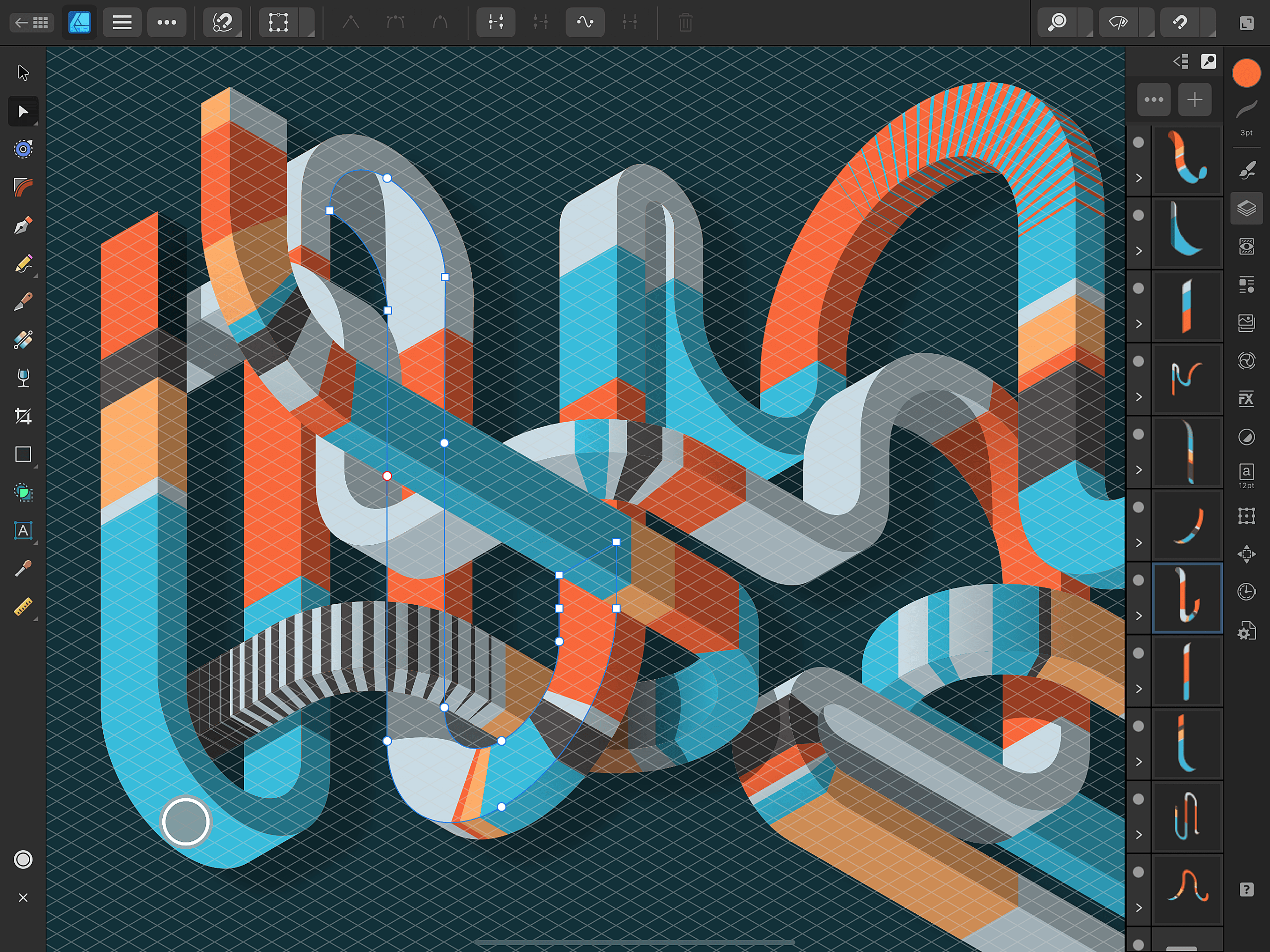
Affinity Designer可以用于创建各种设计,以下是一些实战案例:
Logo设计:
使用Affinity Designer可以创建专业的Logo。例如,可以使用钢笔工具绘制复杂的图形,使用文本工具添加文字,并使用颜色和渐变来增强视觉效果。

案例:为一家咖啡店设计Logo。使用咖啡豆的形状,结合咖啡杯的轮廓,并添加咖啡店的名称。使用深棕色和米色来营造温暖的氛围。
插画设计:
Affinity Designer可以用于创建矢量插画。可以使用钢笔工具绘制线条,使用形状工具填充颜色,并使用渐变和阴影来增加立体感。
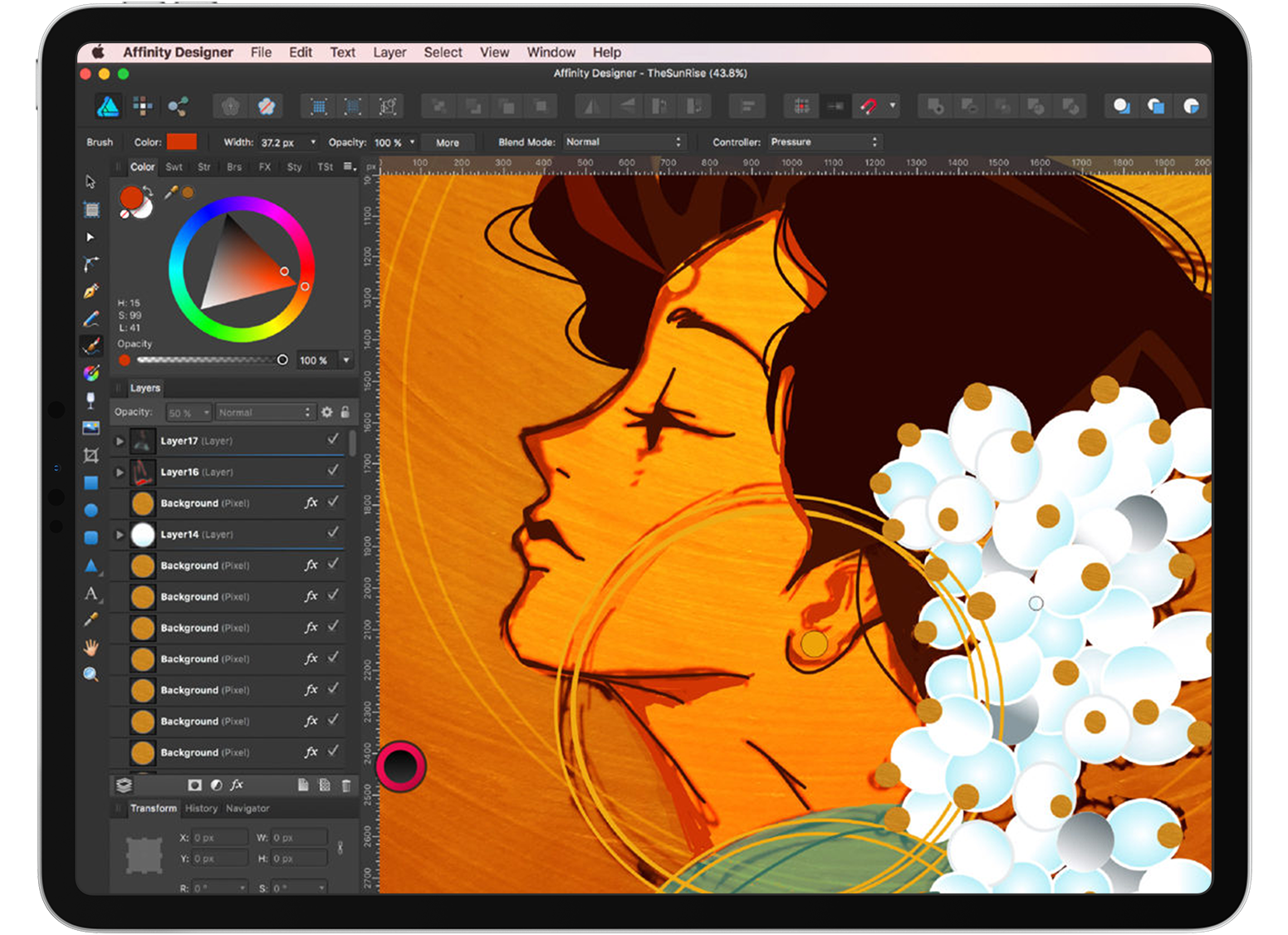
案例:绘制一幅风景插画。使用钢笔工具绘制山脉、树木和河流的轮廓,使用形状工具填充颜色,并使用渐变和阴影来增加层次感。还可以参考站酷(zcool.com.cn)等设计网站寻找灵感。
海报设计:
Affinity Designer可以用于创建海报。可以使用文本工具添加文字,使用图像工具导入图片,并使用各种效果来增强视觉冲击力。
案例:设计一张音乐节海报。使用大胆的字体和鲜艳的颜色,并添加音乐家的照片。使用图形元素来营造动感和活力。
Affinity Designer进阶:高级技巧与资源
掌握Affinity Designer的基础知识后,可以进一步学习高级技巧,例如:
蒙版与剪切蒙版:
蒙版可以隐藏部分图层内容,而剪切蒙版可以将一个图层的内容限制在另一个图层的形状内。这些功能可以用于创建复杂的视觉效果。
混合模式:
混合模式可以改变图层之间的颜色混合方式,从而创建各种特殊效果。常用的混合模式包括正片叠底、滤色、叠加等。
效果:
Affinity Designer提供了各种效果,如阴影、发光、模糊等,可以增强图形的视觉效果。
学习资源推荐:
- Affinity Designer官方网站:提供了详细的文档和教程。
- YouTube:搜索“Affinity Designer tutorial”,可以找到大量的教学视频。
- Udemy:提供了各种Affinity Designer的付费课程。
官网:https://affinity.serif.com/zh-cn/designer/
Affinity Designer与其他软件的比较:优势与劣势
选择设计软件需要根据自身的需求和预算来决定。以下是Affinity Designer与其他常用设计软件的比较:
| 软件 | 价格 | 优势 | 劣势 |
|---|---|---|---|
| Affinity Designer | 一次性购买 | 性价比高、功能强大、性能流畅 | 生态系统相对较小 |
| Adobe Illustrator | 订阅模式 | 行业标准、生态系统完善 | 价格昂贵、订阅模式 |
| CorelDRAW | 一次性购买或订阅 | 功能全面、兼容性好 | 界面略显复杂 |
结论: 如果你追求性价比和强大的功能,Affinity Designer是一个不错的选择。如果你是专业设计师,需要使用行业标准软件,Adobe Illustrator可能更适合你。如果你需要兼容各种文件格式,CorelDRAW也是一个选择。
总结
Affinity Designer是一款优秀的矢量图形设计软件,它以其强大的功能、流畅的性能和相对较低的价格,受到了越来越多设计师的喜爱。通过本文的介绍,相信你对Affinity Designer有了更深入的了解。如果你正在寻找一款性价比高的矢量图形设计软件,Affinity Designer绝对值得一试。
